Quando um usuário não consegue editar ou excluir um arquivo no Mac OS X, pode ser que esse arquivo esteja bloqueado pelo sistema. Para saber se esté é o seu problema verifique o ícone: se houver um pequeno cadeado, a proteção está ativa. Em caso afirmativo, siga os passos abaixo e veja como desbloquear um arquivo ou diretório completo no seu Mac.

Aprenda a desbloquear uma pasta no Mac OS (Foto: Reprodução/CIO)
Passo 1. Clique com o botão direito do mouse sobre o arquivo que deseja desbloquear. No menu de contexto, clique em “Obter Informações” – se preferir, utilize o atalho “Cmd + i”;
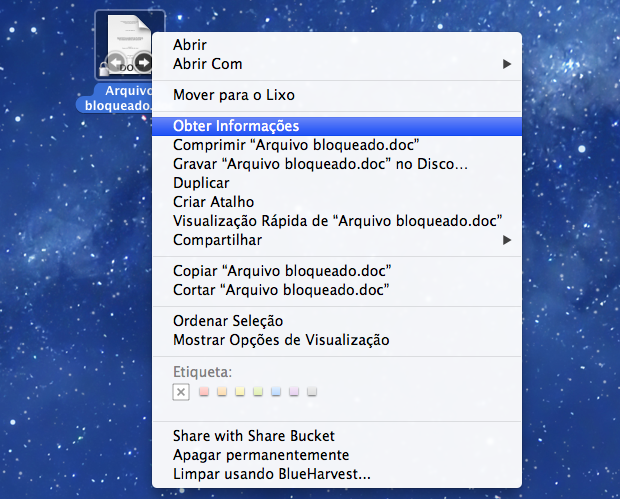
Acessando informações do arquivo no Mac OS (Foto: Reprodução/Helito Bijora)
Passo 2. Caso não esteja visível, expanda o item “Geral” clicando sobre a seta à esquerda do nome;
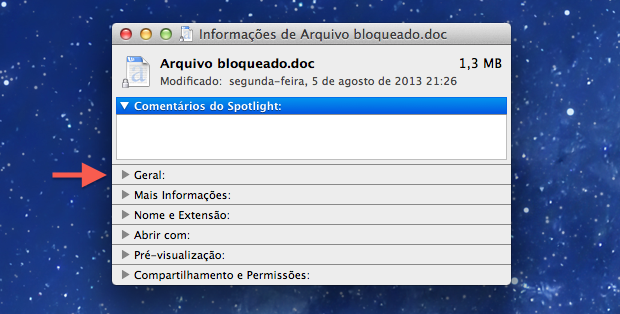
Caso necessário, expanda a categoria Geral no Mac OS (Foto: Reprodução/Helito Bijora)
Passo 3. Desmarque a opção “Bloqueado” e feche a janela. Se necessário, entre com sua senha de administrador do sistema;
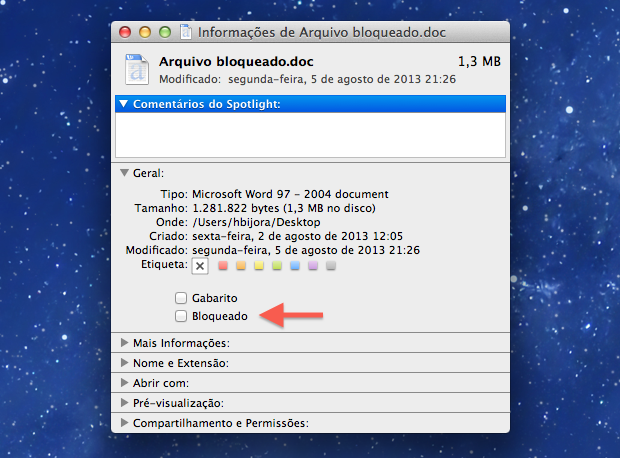
Desbloqueando arquivo no Mac OS (Foto: Reprodução/Helito Bijora)
Desbloqueando um diretório inteiro no Mac OS X
Passo 4. Para desbloquear um diretório completo, incluíndo os arquivos e subdiretórios, execute o “Terminal”. Você pode encontrá-lo na pasta “Utilitários”, em “Aplicativos”;
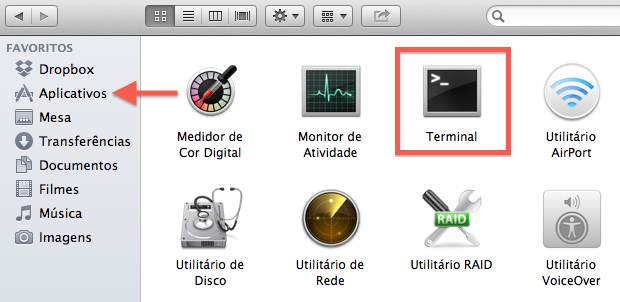
Abrindo o terminal do Mac OS X (Foto: Reprodução/Helito Bijora)
Passo 5. No Terminal, digite o comando “sudo chflags -R nouchg ” (sem aspas e com um espaço no final). Em seguida, clique sobre a pasta que deseja desbloquear e arraste para dentro da janela do Terminal;
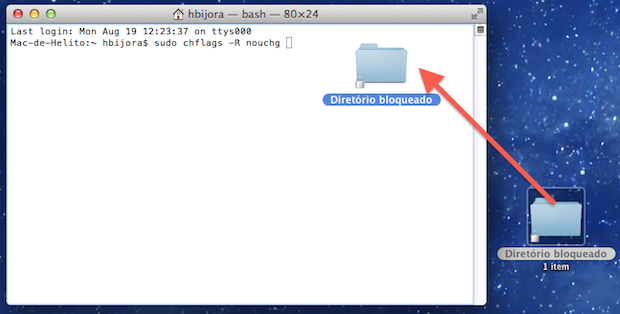
Clique a arraste a pasta para dentro da janela no Mac OS X (Foto: Reprodução/Helito Bijora)
Passo 6. Por fim, pressione a tecla “return” (ou “enter”, dependendo do teclado) para executar o comando. Caso seja solicitado, entre com sua senha de administrador do sistema.
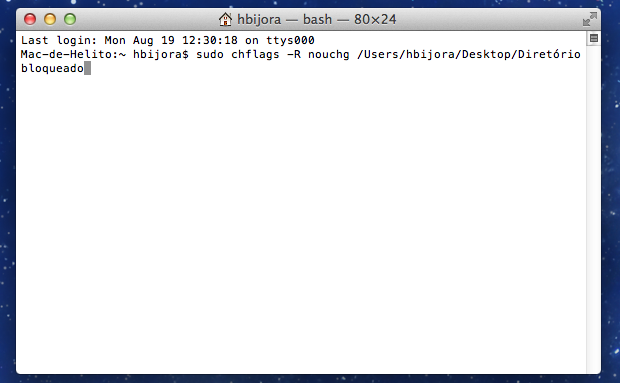
Execute o comando e entre com sua senha no Mac OS X (Foto: Reprodução/Helito Bijora)
Pronto! Com a proteção desativada, o arquivo estará livre para ser editado ou excluído.
Quer saber se é possível trocar o processador de um MacBook? Veja no Fórum do TechTudo!
Até o próximo Melhor do Planeta
Fonte: http://www.techtudo.com.br/dicas-e-tutoriais/noticia/2013/08/como-desbloquear-um-arquivo-ou-pasta-no-mac-os-x.html

0 comentários:
Postar um comentário